在日常使用手机的过程中,截屏功能已经成为我们经常会用到的一项功能,而对于华为手机的用户来说,如何快速、方便地进行截屏操作,是一个必须要掌握的技巧。华为手机的截屏设置非常简单,只需按住手机的音量减键和电源键同时按下即可完成截屏操作。用户还可以通过设置中的快捷截屏功能来进行更加便捷的截屏操作。华为手机的截屏功能操作简便,让用户可以随时随地捕捉到重要的信息或者有趣的瞬间。
华为手机截屏设置
方法如下:
1.点击控制中心截屏功能
从手机屏幕顶部状态栏下滑拉出控制中心菜单,点击【截屏】即可截取完整屏幕。
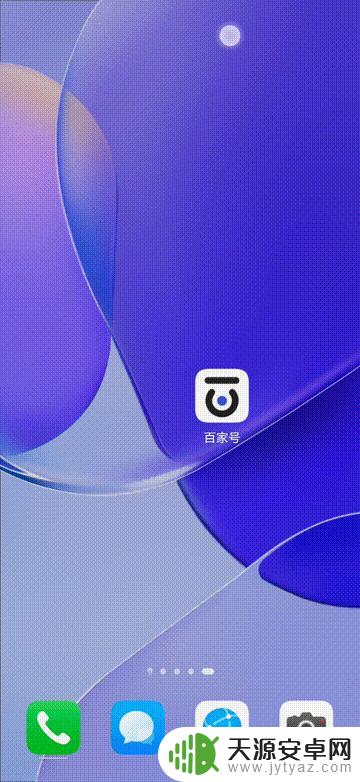
2.组合键截屏
同时按下手机的电源键和音量键即可截取完整屏幕。

3.三指下滑截屏
找到手机【设置】功能,打开【辅助功能】。点击【快捷启动及手势】,点击【截屏】,打开【三指下滑截屏】功能,然后在手机屏幕上三指下滑,即可完整截屏。
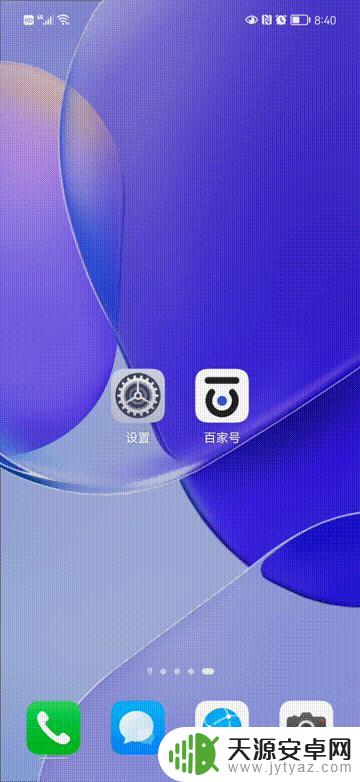
4.指关节截屏
找到手机【设置】功能,打开【辅助功能】。点击【快捷启动及手势】,点击【截屏】,打开【指关节截屏】功能,然后用单指指关节稍微用力并连续快速双击屏幕,即可完整截屏。
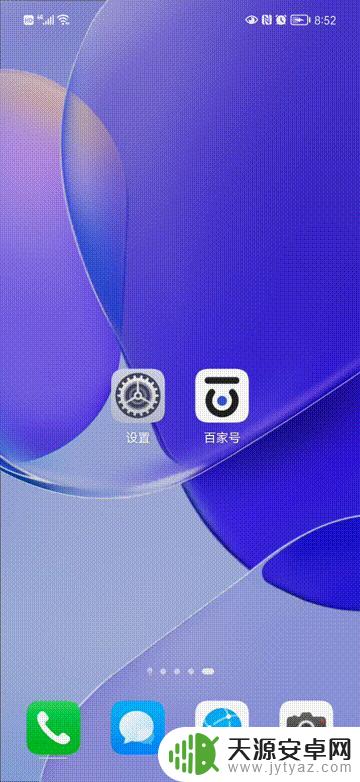
5.指关节局部截图
按照上一步打开【指关节截屏】功能后,用单指指关节稍微用力单击屏幕。然后用指关节画一个闭合图形即可局部截屏,不用担心图形不好看,在下方会有不同图形选项可以改变,最后点击右上角保存即可。
6.画S截长屏
打开【指关节截屏】功能后,单指指关节敲击手机屏幕。然后用指关节画一个“S”即可滚动截长屏,下方还有涂鸦、马赛克、橡皮擦等工具可以使用,最后点击右上角保存即可。
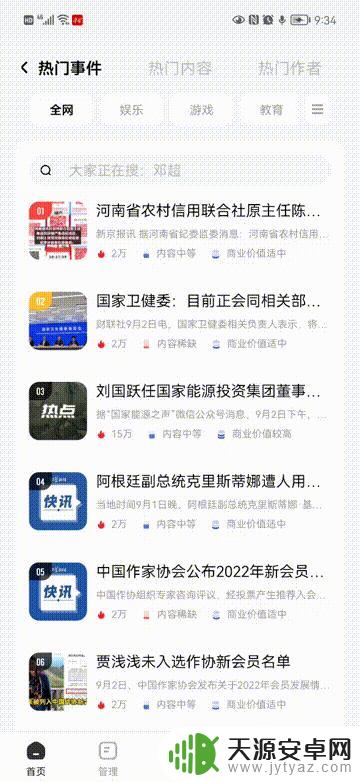
以上就是华为手机截屏的全部内容,如果你遇到相同问题,可以参考本文中介绍的步骤来解决,希望对大家有所帮助。










